Как вы управляете QR-кодом на своем ПК? Для этой работы доступно множество инструментов. Эта статья покажет вам, как установить QtQr, простой, но мощный инструмент для работы с QR-кодами, на Linux Mint.
QtQr в Linux Mint
Библиотека python-qrtools построена с использованием Python для создания и декодирования QR-кодов. QtQr - это просто интерфейсный графический интерфейс для python-qrtools.
Инструмент довольно простой. QtQr доступен напрямую с официального сервера пакетов.
Установите QtQr на Linux Mint
Установка QtQr относительно проста. Эта программа доступна прямо с сервера пакетов, поэтому все, что вам нужно сделать, это указать APT, чтобы он сделал эту работу за вас.
Сначала запустите терминал, обновите кеш APT и установите QtQr.
$ sudo apt update && sudo apt install qtqr -y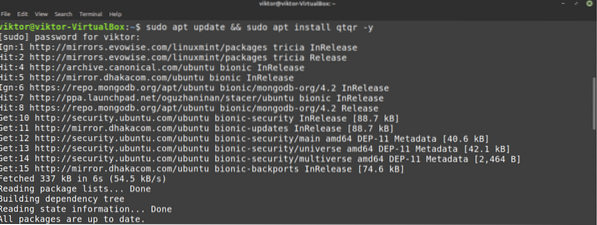
Использование QtQr
Запустите инструмент QtQr из меню.
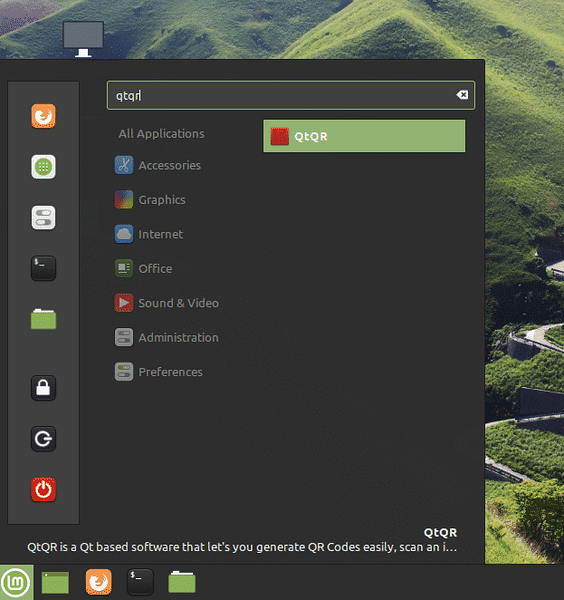
Это главное окно QtQr. Все параметры в программе говорят сами за себя, как показано выше.
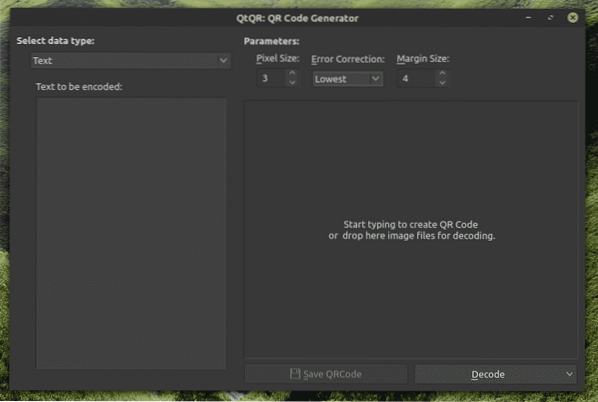
Попробуем программу. Введите текст, который нужно закодировать в QR-код, в левом текстовом поле. Выходное изображение будет слева.
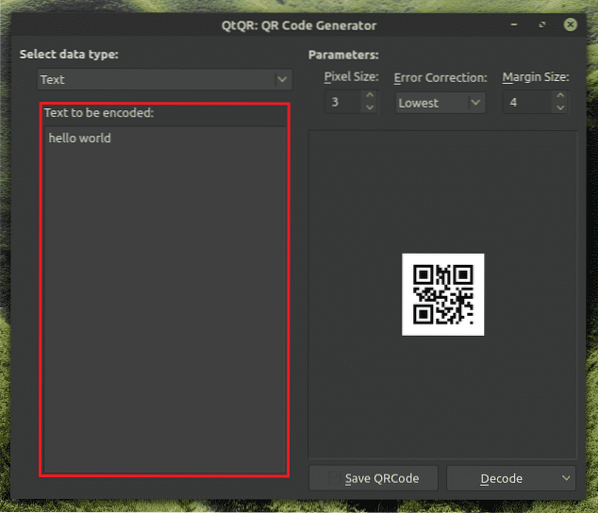
Теперь есть несколько параметров, которые могут повлиять на результат. Сначала попробуйте вариант с надписью «Размер в пикселях.”Увеличьте это значение до 10.
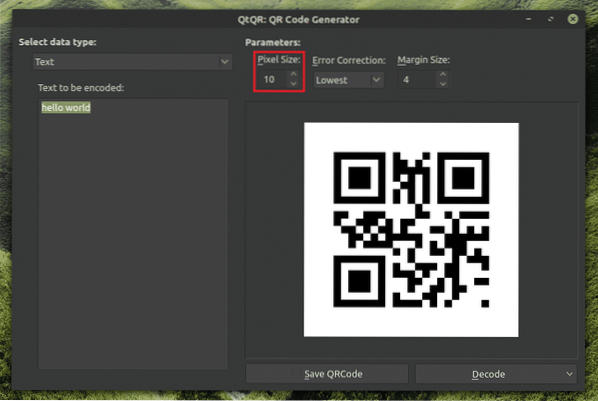
Следующая настройка будет в разделе «Исправление ошибок». Этот параметр определяет качество сгенерированного QR-кода. Как правило, вам не придется сильно менять в этом разделе. Однако я предлагаю использовать Наибольший опция качества изображения.
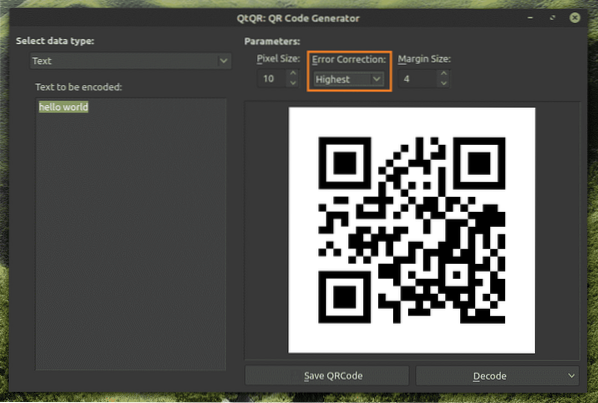
Наконец, мы изменим «Размер маржи.Этот параметр определяет интервал, который будет иметь QR-код между основными пикселями внутри и границей снаружи.
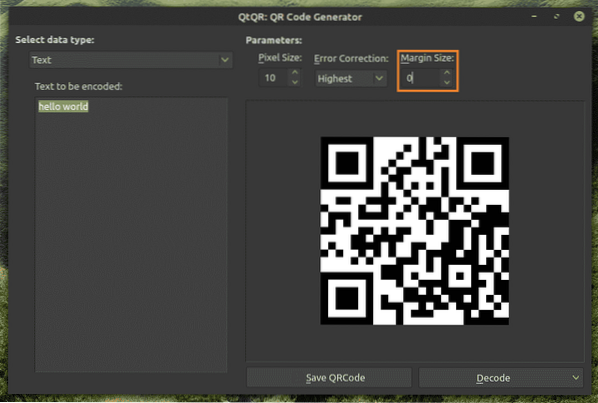
Пока мы сгенерировали только QR-код для текста. Есть еще кое-что, что можно закодировать в QR-код. Используя этот инструмент, вы можете сгенерировать QR-код URL-адреса, электронной почты, номера телефона, информации о сети Wi-Fi и многих других форм текстовых данных.
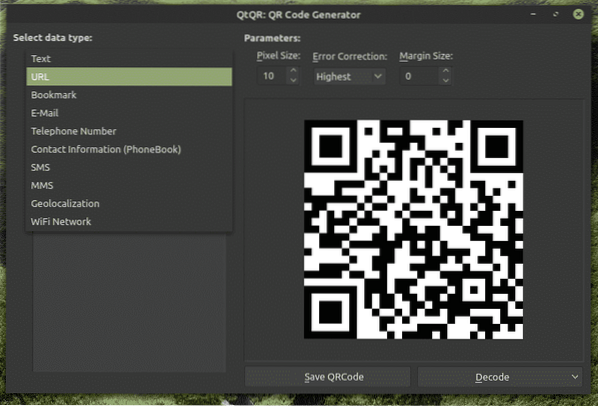
Чтобы сохранить QR-код, нажмите кнопку «Сохранить QRCode».»Найдите место назначения сгенерированного QR-кода и сохраните его.
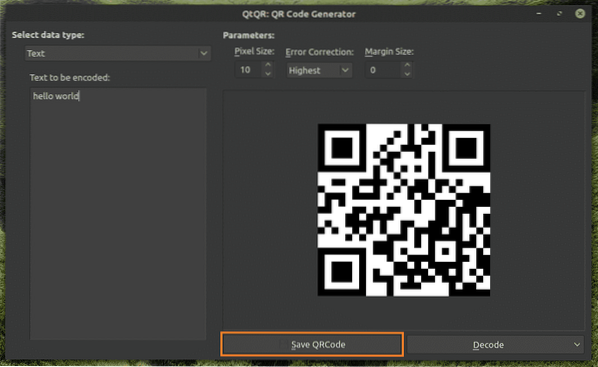
Теперь давайте попробуем расшифровать QR-код. Вот, я взял демонстрационный QR-код.

Чтобы декодировать из файла, в пользовательском интерфейсе QtQr выберите Decode >> Decode from File. Вы также можете использовать сочетание клавиш «Ctrl + O».»Найдите файл изображения QR.
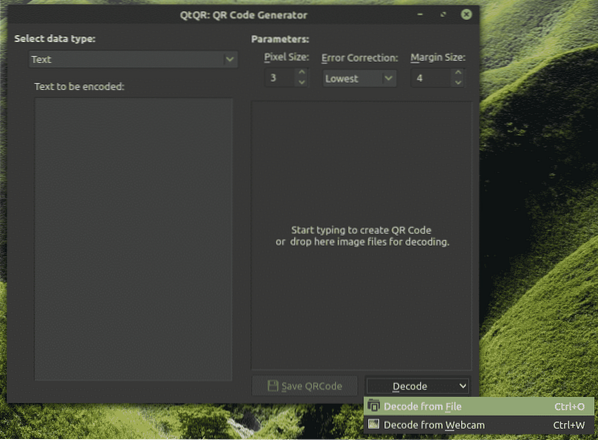
Альтернативы QtQr
После использования этой программы QtQr не оказался особенно надежным инструментом. Безусловно, эта программа полностью удовлетворяет ваши основные потребности в QR-кодах. Однако последний раз программное обеспечение обновлялось довольно давно, и я столкнулся с некоторыми действительно досадными ошибками, которые сделали это приложение несколько устаревшим.
Вот несколько альтернатив, которые я предлагаю вам проверить:
Генератор QR-кода
QR Code Generator - это простое приложение, которое позволяет генерировать QR-коды из текста. Возможности программы ограничиваются только созданием QR-кодов. Единственная настраиваемая функция - это размер QR-кода в пикселях. Эта программа доступна прямо в магазине Snapcraft.
$ sudo snap установить qr-code-generator-desktop
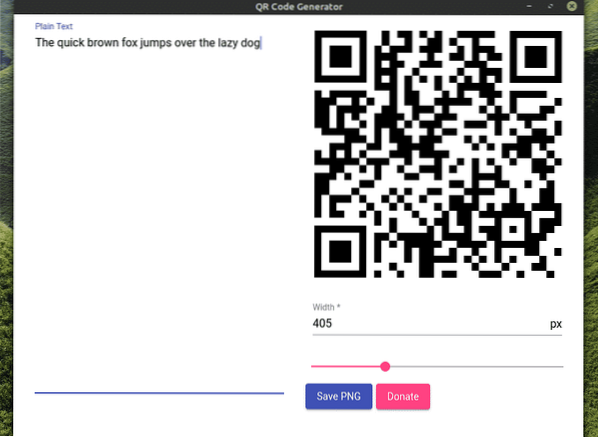
Создатель QR-кода Ampare
Подобно предыдущей программе, Ampare QR Code Creator является однонаправленным. Вы можете создать QR-код из текста и сохранить сгенерированный код с помощью Ampare. Однако с помощью этой программы вы почти не можете контролировать качество вывода QR-кода. Тем не менее, это очень простой инструмент, который нужно иметь под рукой.
$ sudo snap установить ampareqrcodelinux
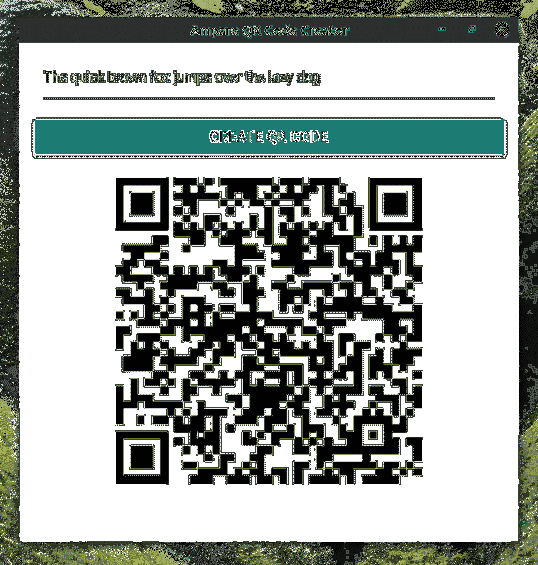
Zbar-Инструменты
Zbar-Tools - это утилита командной строки, которая может создавать и декодировать QR-коды. Эта программа доступна прямо с сервера пакетов и содержит несколько полезных утилит.
$ sudo apt update && sudo apt install zbar-tools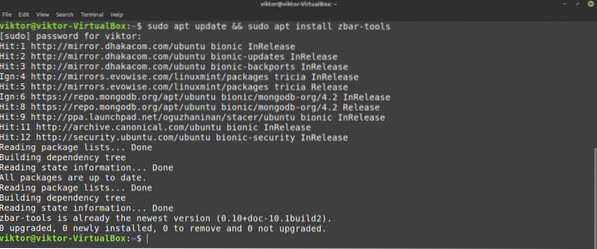
Чтобы создать QR-код, используйте следующую структуру команд.
$ qrencode -s
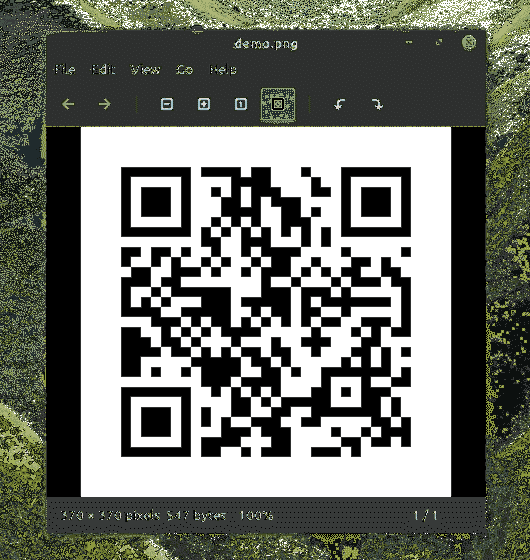
Чтобы расшифровать QR-код, используйте следующую структуру команд.
$ zbarimg
В пакете также есть инструмент zbarcam который использует вашу веб-камеру или камеру для декодирования QR-кодов.
Последние мысли
QR-коды довольно распространены в наши дни. Иметь инструменты для создания и чтения QR-кодов очень удобно. Не стесняйтесь опробовать перечисленные выше инструменты, чтобы найти тот, который вам больше всего нравится.
Если вы занимаетесь программированием на Python, то очень легко создать скрипт Python для генерации QR-кодов. Для этого в Python есть встроенная библиотека. Ознакомьтесь с генератором QR-кода Python здесь.
Наслаждаться!
 Phenquestions
Phenquestions


